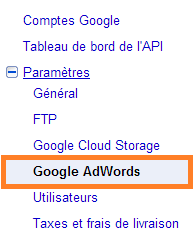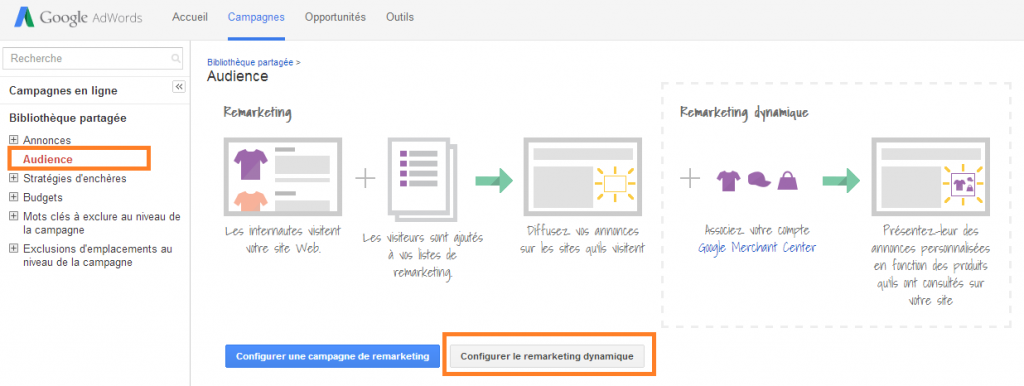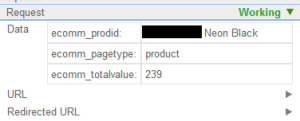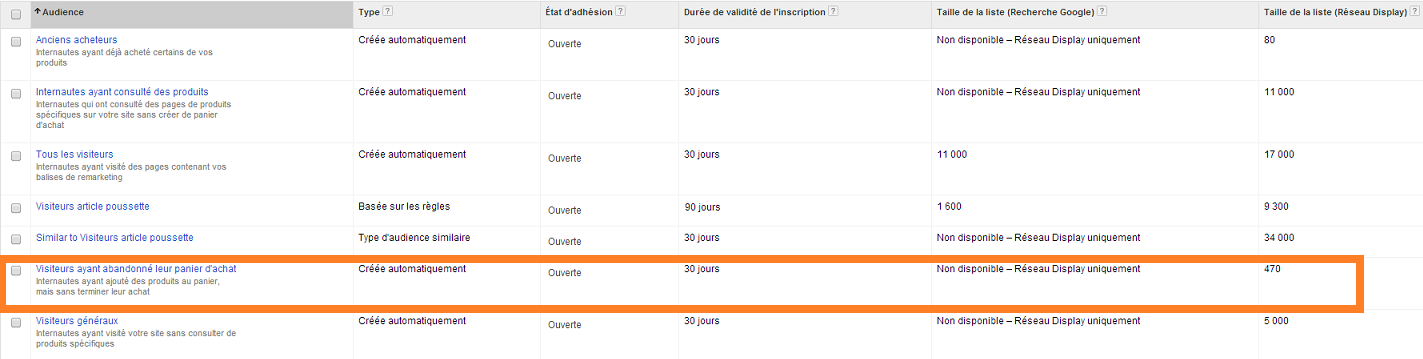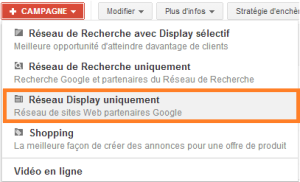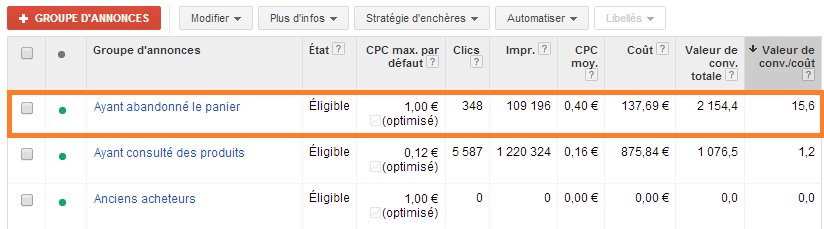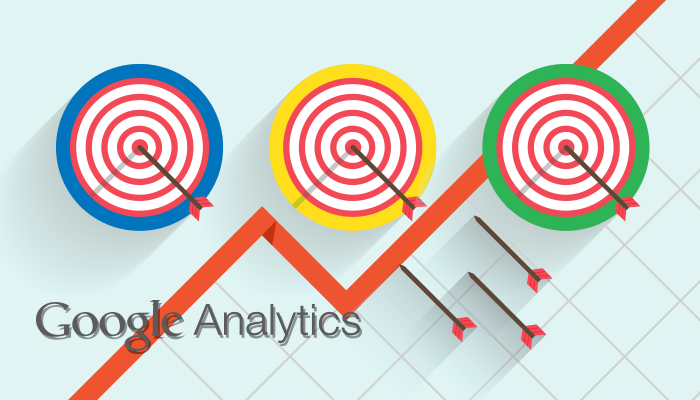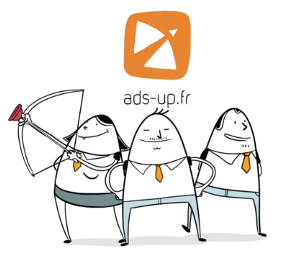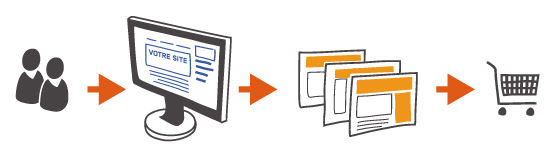Comment récupérer un panier abandonné avec AdWords ?
Pour un e-commerçant, il est assez frustrant d’avoir un nombre important de paniers abandonnés. Les raisons peuvent être variées : manque de confiance du visiteur, moyens de paiement proposés inadaptés, complexité du tunnel d’achat etc. Le taux d’abandon peut aller jusqu’à 60% dans la distribution. Il devient donc extrêmement important de tenter de limiter au maximum ce phénomène.
Dans un premier temps, il convient de mettre en place des optimisations « onsite » peu coûteuses. Vous pourrez, par exemple, augmenter le délai de sauvegarde de panier ou encore activer une relance email 24 à 48h après un abandon. Les principales solutions e-commerce comme Magento ou Prestashop proposent cette fonctionnalité par défaut.
Dans un second temps, vous pouvez configurer une campagne AdWords de remarketing dynamique. Les produits abandonnés par votre visiteur seront affichés sur le réseau display de Google pour lui rappeler qu’il n’a pas finalisé son achat. Nous allons nous concentrer sur ce point.
1. Configurez votre compte Merchant Center
Avant de pouvoir lancer une telle campagne vous devez posséder un flux de produits fiables et l’intégrer dans Merchant Center. Les principales solutions e-commerce proposent des plugins généralement payants pour générer dynamiquement un flux de produits que vous pourrez intégrer dans votre compte Merchant Center. Une fois le flux correctement paramétré, il faudra associer ce compte à AdWords.
2. Placez un tag de remarketing dynamique
Dans un second temps, il va être nécessaire de placer un tag de remarketing dynamique sur votre site. Il permettra à Google de comprendre, entre autre, le tunnel de conversion de votre site. Rendez-vous dans votre compte AdWords dans le menu « Audience » de la bibliothèque partagée et lancez la configuration du remarketing dynamique. Il sera alors nécessaire de bien avoir associé votre compte AdWords à votre compte Merchant Center.
Vous recevrez alors un tag de remarketing dynamique à implémenter sur votre site pour pouvoir commencer à enregistrer vos visiteurs dans des listes.
Regardons de plus près une partie du tag JS :
- ecomm_prodid: ‘REPLACE_WITH_VALUE’,
- ecomm_pagetype: ‘REPLACE_WITH_VALUE’,
- ecomm_totalvalue: ‘REPLACE_WITH_VALUE’,
La première valeur ecomm_prodid va correspondre à la valeur de l’ID d’un produit de votre flux Merchant Center. Dès qu’un internaute consultera une page d’un produit spécifique sur votre site, Google sera en mesure de savoir que l’internaute a consulté ce produit de votre flux.
La seconde valeur ecomm_pagetype est le type de page sur laquelle se trouve l’internaute : home, searchresult, category, product, cart, purchase ou other. Google peut ainsi déterminer où se trouve l’internaute sur votre site. C’est précisément ce qui va permettre à Google de savoir quels internautes ont abandonné le panier.
Enfin ecomm_totalvalue représente la valeur totale d’un article ou du panier si l’internaute est sur une page de type « cart ».
On note qu’il existe d’autres paramètres optionnels, notamment ecomm_rec_prodid, qui vous permet d’associer à un produit des « produits recommandés ». Par exemple, si un internaute ajoute une caméra professionnelle à son panier et passe commande, vous pourrez par la suite lui proposer des produits associés sur le réseau display : accessoires, micro externe compatible, batterie de rechange etc. L’implémentation d’un tel tag nécessite le travail d’un développeur ou d’une agence spécialisée dans les problématiques e-commerce.
3. Vérifiez la bonne intégration du tag
La bonne implémentation du tag est fondamentale pour mener à bien une campagne dans une logique de récupération de panier. Pour cela, installez le plugin Tag assistant pour Chrome afin de vérifier que les données sont correctement générées. Lorsque vous êtes sur une page produit, vous devez retrouver via Tag assistant l’ID produit correspondant au produit dans Merchant Center, le page type « product » et la valeur du produit.
Lorsque cela est validé, vous pouvez retourner après quelques jours dans votre compte Adwords pour vérifier que Google parvient bien à enregistrer correctement vos visiteurs. Vous accéderez au visuel ci-dessous :
Par défaut, Google propose différentes listes : « anciens acheteurs », « internautes ayant consulté des produits » ou encore « visiteurs ayant abandonné leur panier d’achat ». C’est bien sûr ce dernier point qui nous intéresse.
4. Créez une campagne de remarketing dynamique
Vous avez fait le plus dur ! Il ne vous reste plus qu’à lancer une campagne de remarketing dynamique. Pour cela, lancez une campagne Display uniquement.
Sélectionnez le type « Remarketing » et choisissez bien l’option « Activer le remarketing dynamique » en associant le compte merchant center correspondant.
Utilisez ensuite l’outil de création de bannières en apportant un maximum de personnalisation pour que l’internaute identifie rapidement votre marque.
Enfin, pensez à donner un CPC très élevé aux « visiteurs ayant abandonné un article » car il s’agit des visiteurs les plus enclins à conclure la commande.
5. Mesurez les résultats
Quelques semaines après avoir lancé la campagne, il convient d’analyser les résultats et de mesurer l’efficacité de la récupération de panier. Généralement, les retours sont très satisfaisants mais chaque site e-commerce est différent. Il est donc est impossible de prévoir la performance avant d’avoir réalisé un test. La mise en place d’une telle stratégie sur un compte géré par Ad’s up permet de dégager par exemple un ROI de plus de 15 :
A vous de jouer !